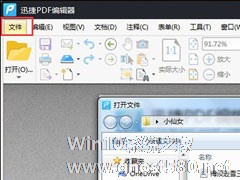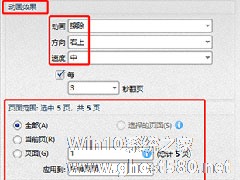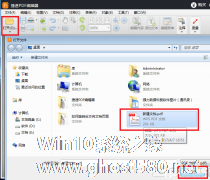-
迅捷PDF编辑器怎么设置PDF高亮文本?
- 时间:2024-05-17 09:26:45
大家好,今天Win10系统之家小编给大家分享「迅捷PDF编辑器怎么设置PDF高亮文本?」的知识,如果能碰巧解决你现在面临的问题,记得收藏本站或分享给你的好友们哟~,现在开始吧!
上学的时候,我们总是会使用荧光笔画出重点部分着重显示,而在电子文件中,如果我们要着重显示某些内容的话,就可以使用高亮功能,高亮的意思就是指背景呈现某种颜色,这样就能起到突出文本的作用。那么,迅捷PDF编辑器怎么设置PDF高亮文本呢?接下来,我们一起往下看看。
方法步骤
1、运行迅捷PDF编辑器,将软件打开之后,需要点击“文件”里的“打开”选项,将需要进行编辑的PDF文档打开;

2、打开文件之后,点击软件上方的功能栏“工具”然后在下拉框下面点击“高亮文本工具”;

3、点击之后可选择高亮文本的颜色,可在“打开”下方对高亮文本的颜色进行选择,选择好之后拖动鼠标即可给需要添加高亮的地方进行高亮标注;
4、在设置好高亮部分之后,点击右键,接着在下拉菜单中选择“属性”选项,点击后即可在右侧看见文本高亮属性;

5、在高亮属性中可以调整高亮的颜色、透明度,还可以设置混合模式等,还可以设置属于自己的高亮PDF文本,设置完成后,点击保存文件即可。

以上就是关于「迅捷PDF编辑器怎么设置PDF高亮文本?」的全部内容,本文讲解到这里啦,希望对大家有所帮助。如果你还想了解更多这方面的信息,记得收藏关注本站~
【此②文为Win10系统之家www.ghost580.net文♀章,转载请联系网站管理人员!】
相关文章
-
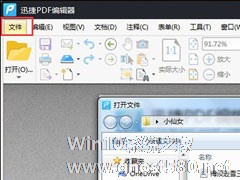
上学的时候,我们总是会使用荧光笔画出重点部分着重显示,而在电子文件中,如果我们要着重显示某些内容的话,就可以使用高亮功能,高亮的意思就是指背景呈现某种颜色,这样就能起到突出文本的作用。那么,迅捷PDF编辑器怎么设置PDF高亮文本呢?接下来,我们一起往下看看。
方法步骤
1、运行迅捷PDF编辑器,将软件打开之后,需要点击“文件”里的“打开”选项,将需要进行编辑的... -
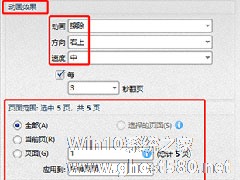
在当今社会,无论是学生还是已经参加工作的人员,或多或少都会使用到PDF文档进行报告,而如果PDF文档里面满满当当的都是文字的话,难免会让看报告的人觉得枯燥,所以为了避免这一情况的发生,小编建议大家使用动画功能。那么,迅捷PDF编辑器怎么设置PDF全屏动画呢?我们一起往下看看。
方法步骤
1、运行安装好的迅捷PDF编辑器点击软件界面中的【打开更多文件】按钮添加需... -

尽管PDF文件已经成为了工作当中必不可少的文件,但是还是有许多人并不了解PDF文件,并且不会使用。例如,最近就有用户反映想要在PDF文档中插入TXT文本,但却不懂得操作。所以,下面针对这一问题,小编这就来教教大家使用迅捷PDF编辑器在PDF文档中插入TXT文本的方法。
方法步骤
1、首先需要运行这款迅捷PDF编辑器,软件打开之后,点击界面的“打开”选项,打开需... -
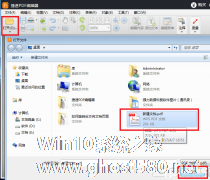
捷速PDF编辑器怎么添加文本内容?捷速PDF编辑器添加文本内容的方法
捷速PDF编辑器怎么添加文本内容?捷速PDF编辑器具有数据安全管理、多线程技术支持等功能,是一款操作简单的文字处理软件。捷速PDF编辑器要怎么添加文本内容呢,下面就给大家分享具体步骤。
一、首先我们运行捷速PDF编辑器,点击界面“打开”按钮,之后弹出一个提示框,在提示框中选择我们需要打开的PDF文件,之后点击“打开”即可。
二、打开PDF文件之后,我们点击界面...